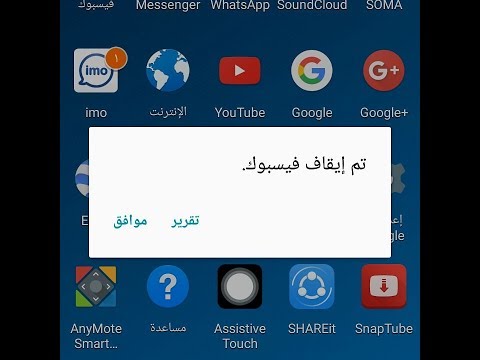
يبدو أننا نتلقى الكثير من المشكلات المتعلقة بالتطبيقات من قرائنا الذين يمتلكون #Samsung Galaxy J3 (# GalaxyJ3) والعديد من هذه المشكلات تتعلق بالأعطال أو إغلاق القوة. يتميز الشكل الأكثر شيوعًا لمشكلات تعطل التطبيق برسالة خطأ تشير على وجه التحديد إلى اسم التطبيق الذي تعطل. ومع ذلك ، هناك أيضًا حالات يتم فيها إغلاق التطبيق دون ترك إشعارات أو رسائل تحذير.

الخطوة 1: قم بتشغيل هاتفك فورًا في الوضع الآمن
لا يؤدي هذا إلى حل المشكلة ولكنه يمنحك فكرة عن أسبابها. يتم تعطيل جميع تطبيقات الجهات الخارجية مؤقتًا عندما تكون في الوضع الآمن حتى تتمكن من عزل ما إذا كانت المشكلة ناتجة عن جهة خارجية أو تطبيق مثبت مسبقًا. إذا كانت المشكلة ناتجة عن جهة خارجية ، فقد لا تحدث المشكلة عندما يكون الهاتف في حالته التشخيصية ، لذا من الضروري أن تبدأ في تحرّي الخلل وإصلاحه بهذا:
- أوقف تشغيل جهاز Galaxy J3. اضغط مع الاستمرار على مفتاح التشغيل ، وانقر فوق إيقاف التشغيل ، ثم المس POWER OFF للتأكيد.
- اضغط مع الاستمرار على مفتاح التشغيل بعد الشاشة باسم الجهاز.
- عندما يظهر "SAMSUNG" على الشاشة ، حرر مفتاح التشغيل.
- مباشرة بعد تحرير مفتاح التشغيل ، اضغط مع الاستمرار على مفتاح خفض مستوى الصوت.
- استمر في الضغط على مفتاح خفض مستوى الصوت حتى ينتهي الجهاز من إعادة التشغيل.
- سيتم عرض الوضع الآمن في الركن الأيسر السفلي من الشاشة.
- حرر مفتاح خفض مستوى الصوت عندما ترى "الوضع الآمن".
بافتراض أن الهاتف يعمل بشكل جيد في هذا الوضع ، فكل ما عليك فعله هو العثور على التطبيق الذي يسبب المشكلة ، لذلك عند ظهور خطأ ، يكون من الأسهل متابعة هذا التطبيق. على سبيل المثال ، إذا استمر تعطل WhatsApp عندما يكون الهاتف في الوضع العادي ، فحاول مسح ذاكرة التخزين المؤقت والبيانات الخاصة به:
- من أي شاشة رئيسية ، انقر فوق رمز التطبيقات.
- اضغط على الإعدادات.
- اضغط على التطبيقات.
- اضغط على مدير التطبيقات
- اضغط على WhatsApp.
- انقر فوق التخزين.
- انقر فوق مسح البيانات ثم انقر فوق موافق.
- انقر فوق مسح ذاكرة التخزين المؤقت.
بعد مسح ذاكرة التخزين المؤقت والبيانات ، حاول تشغيل هاتفك بشكل طبيعي وفتح التطبيق المعني. إذا استمر تعطله ، فمن الأفضل أن تقوم بإلغاء تثبيته لأنه تطبيق تابع لجهة خارجية ثم تنزيل نسخة حديثة من متجر Play وتثبيتها.
الخطوة 2: احذف ذاكرة التخزين المؤقت للنظام حتى يتم إنشاء ذاكرة تخزين جديدة لتحل محلها
في حالة تلف ذاكرة التخزين المؤقت للتطبيقات والنظام واستمر Android في استخدامها ، فيمكنك توقع تعطل بعض التطبيقات والخدمات بسبب التعارضات. وبالتالي ، فإن أفضل ما يمكن فعله في هذه المرحلة هو حذف ذاكرات التخزين المؤقت الفاسدة هذه ، ولكن نظرًا لأنه لا يمكننا الوصول إلى ذاكرة التخزين المؤقت الفردية ، فإننا بحاجة إلى مسح الدليل بالكامل حيث تم حفظها. لهذا السبب من الضروري تشغيل الهاتف في وضع الاسترداد ومسح قسم ذاكرة التخزين المؤقت من هناك.
يتم حذف ذاكرات التخزين المؤقت فقط عند القيام بهذا الإجراء ولن يتم لمس أي من ملفاتك وبياناتك. إنه آمن ، لذا لن تضطر إلى إجراء نسخ احتياطي لملفاتك المهمة. بمجرد حذف ذاكرات التخزين المؤقت القديمة ، سيتم إنشاء ذاكرة تخزين مؤقت جديدة على الفور. إليك كيف يتم ذلك:
- أوقف تشغيل جهاز Galaxy J3. اضغط مع الاستمرار على مفتاح التشغيل ، وانقر فوق إيقاف التشغيل ، ثم المس POWER OFF للتأكيد.
- اضغط مع الاستمرار على مفتاح رفع الصوت ومفتاح الصفحة الرئيسية ، ثم اضغط مع الاستمرار على مفتاح التشغيل.
- عندما تظهر شاشة شعار الجهاز ، حرر مفتاح التشغيل فقط
- عند عرض شعار Android ، حرر جميع المفاتيح (سيظهر "تثبيت تحديث النظام" لحوالي 30 إلى 60 ثانية قبل إظهار خيارات قائمة استرداد نظام Android).
- اضغط على مفتاح خفض مستوى الصوت عدة مرات لتحديد "مسح قسم ذاكرة التخزين المؤقت".
- اضغط على مفتاح التشغيل للتحديد.
- اضغط على مفتاح خفض مستوى الصوت لتحديد "نعم" واضغط على مفتاح التشغيل للتحديد.
- عند اكتمال قسم مسح ذاكرة التخزين المؤقت ، يتم تمييز "إعادة تشغيل النظام الآن".
- اضغط على مفتاح التشغيل لإعادة تشغيل الجهاز.
قد يستغرق الهاتف وقتًا أطول قليلاً للتشغيل هذه المرة ولكن فقط انتظرها.
الخطوة 3: من الأفضل أن تقوم بإعادة الضبط الرئيسية لإعادة الهاتف إلى التكوين الذي يعمل
إذا فشل مسح قسم ذاكرة التخزين المؤقت ، فأنت بحاجة إلى إعادة ضبط هاتفك. سيقوم بتحديث ذاكرة الجهاز وإعادتها إلى الحالة التي تعمل فيها بشكل لا تشوبه شائبة. ومع ذلك ، تحتاج إلى الاحتفاظ بنسخة احتياطية من ملفاتك وبياناتك حيث سيتم حذفها جميعًا أثناء العملية. بمجرد الانتهاء من النسخ الاحتياطي ، اتبع الخطوات التالية:
- أوقف تشغيل جهاز Galaxy J3. اضغط مع الاستمرار على مفتاح التشغيل ، وانقر فوق إيقاف التشغيل ، ثم المس POWER OFF للتأكيد.
- اضغط مع الاستمرار على زر رفع الصوت ثم اضغط مع الاستمرار على مفتاح Home. أثناء الضغط على كليهما ، اضغط مع الاستمرار على مفتاح التشغيل.
- عندما يظهر شعار Android على الشاشة ، حرر المفاتيح الثلاثة. قد يستغرق الأمر دقيقة قبل ظهور شاشة استرداد Android.
- أثناء وجودك على شاشة استرداد Android ، استخدم مفتاح خفض مستوى الصوت لتحديد الخيارات ، وفي هذه الحالة ، حدد الخيار "wipe data / factory reset".
- اضغط على مفتاح التشغيل لتحديد الخيار المميز.
- اضغط على مفتاح خفض مستوى الصوت حتى يتم تمييز الخيار "نعم - حذف جميع بيانات المستخدم".
- اضغط على مفتاح التشغيل لتأكيد إعادة التعيين.
- بمجرد اكتمال إعادة التعيين ، اضغط على مفتاح التشغيل لاختيار "إعادة تشغيل النظام الآن".
- سيتم إعادة تشغيل الهاتف لفترة أطول قليلاً من المعتاد وتنتهي إعادة التعيين.
سيتعين عليك إعادة بناء هاتفك من نقطة الصفر مرة أخرى كما لو كان جديدًا هذه المرة ولكن فيما يتعلق بالمشكلات المتعلقة بالتطبيق ، فهذا هو الحل النهائي.
اتصل بنا
نحن دائمًا منفتحون على مشاكلك وأسئلتك واقتراحاتك ، لذلك لا تتردد في الاتصال بنا عن طريق ملء هذا النموذج. هذه خدمة مجانية نقدمها ولن نفرض عليك فلسًا واحدًا مقابلها. ولكن يرجى ملاحظة أننا نتلقى مئات الرسائل الإلكترونية كل يوم ومن المستحيل بالنسبة لنا الرد على كل واحد منهم. لكن كن مطمئنًا أننا نقرأ كل رسالة نتلقاها. بالنسبة لأولئك الذين ساعدناهم ، يرجى نشر الخبر من خلال مشاركة منشوراتنا مع أصدقائك أو ببساطة عن طريق الإعجاب بصفحتنا على Facebook و Google+ أو متابعتنا على Twitter.


